Как скачать и организовать видео с YouTube для офлайн‑просмотра
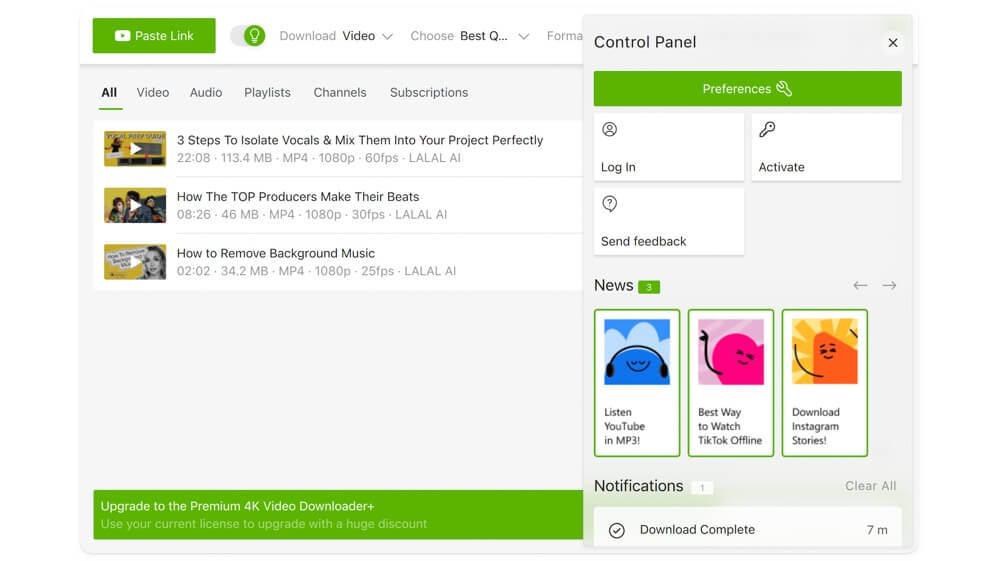
Почему это полезно и что важно знать
YouTube — главный источник видеоконтента, но офлайн‑доступ часто ограничен: бесплатным пользователям доступно ограниченное количество загрузок и качество. Для личного использования и обучения загрузка может быть удобной, однако важно понимать правовые ограничения и сохранять оригинальные файлы на своих устройствах.
В этом руководстве вы найдёте:
- Пошаговые инструкции по трём основным методам загрузки
- Подробное руководство по 4K Video Downloader (лучше для частых загрузок)
- Как настроить и организовать офлайн‑библиотеку в Kodi
- Стратегии резервного копирования и именования файлов
- Юридические и приватные риски
- Контрольные списки для разных ролей (студент, создатель контента, архивариус)
Содержание
- Как скачать видео с YouTube бесплатно
- 4K Video Downloader — лучший вариант для частых загрузок
- YouTube Premium — лучший для простоты и синхронизации
- Онлайн‑сервисы — удобно для единичных загрузок
- Глубокое руководство по 4K Video Downloader
- Установка и настройки
- Загрузка плейлистов и каналов
- Загрузка шортов и субтитров
- Конвертация и оптимизация качества
- Организация офлайн‑библиотеки (Kodi и альтернативы)
- Пошаговая настройка Kodi с иллюстрациями
- Структура папок и правила именования
- Метаданные, теги и поиск
- Резервное копирование и синхронизация между устройствами
- Юридические и приватные аспекты
- Роли и чек‑листы
- Мини‑SOP для архивации видео
- Критерии приёмки и тесты
- FAQ
- Краткое резюме
Как скачать видео с YouTube бесплатно — обзор методов
Есть три основных подхода:
- Настольное приложение (рекомендуется для частых скачиваний и высокого качества)
- Подписка YouTube Premium (легально и удобно внутри экосистемы)
- Веб‑сервисы (быстро для разовых задач)
Ниже — разбор плюсов и минусов и пошаговые инструкции.
1. Скачивание через 4K Video Downloader: подходит, если вы часто сохраняете видео
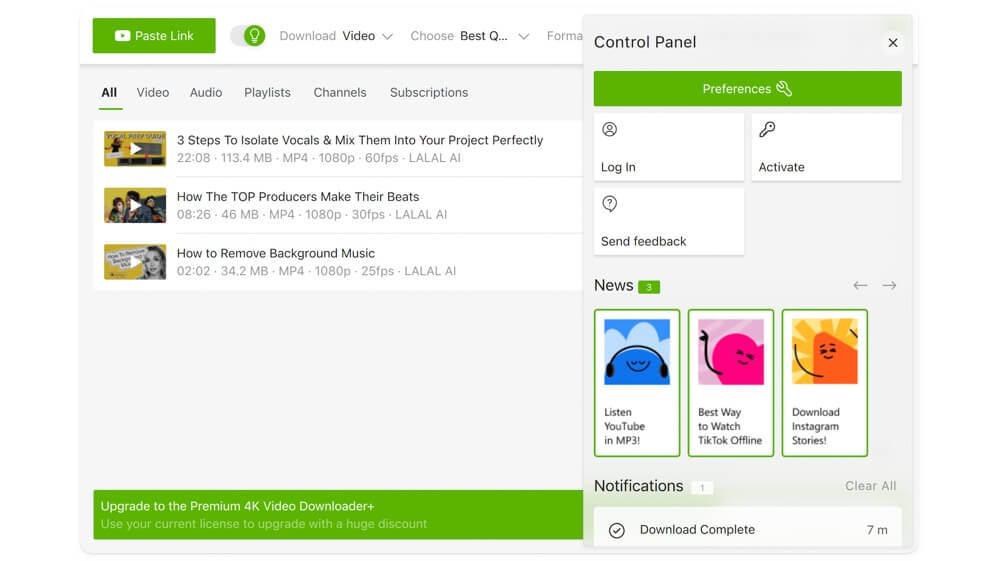
Приложения‑загрузчики остаются удобным способом: вставил ссылку — получил файл. Богатые настольные клиенты решают многие ограничения веб‑сервисов: поддерживают высокое качество (до 8K при наличии исходника), пакетную загрузку плейлистов, автоматическую загрузку новых роликов с канала и скачивание субтитров.
Преимущества настольных клиентов (например, 4K Video Downloader):
- Поддержка высоких разрешений (4K, 8K) при наличии исходных материалов
- Пакетная загрузка плейлистов и каналов
- Отсутствие рекламных перенаправлений и всплывашек веб‑сервисов
- Поддержка множественных сайтов (YouTube, Vimeo, TikTok, Facebook и др.)
Ограничения и риски:
- Требуется установка ПО
- Может нарушать условия сервиса YouTube при массовом скачивании
- Не все функции бесплатны в полнофункциональных версиях
Советы по использованию 4K Video Downloader:
- Всегда обновляйте приложение до последней версии
- Используйте опцию «Пакетная загрузка» для плейлистов
- В настройках укажите папку «Загрузки» на внешнем диске, если внутренней памяти мало
- Проверяйте доступность субтитров и выбирайте нужный язык
2. YouTube Premium: для удобства и нативного доступа
Если вы предпочитаете простую интеграцию и не хотите возиться с внешними инструментами — YouTube Premium позволяет скачивать ролики прямо в приложении и смотреть их офлайн.
Преимущества:
- Официальный метод без стороннего ПО
- Высокое доверие и безопасность данных
- Синхронизация между устройствами (мобильные приложения и веб)
Ограничения:
- Загрузки остаются привязанными к приложению YouTube и могут иметь ограничения качества
- Не подходит для создания локального архива вне приложения
3. Онлайн‑загрузчики: если нужно скачать 1–2 видео быстро
Онлайн‑сервисы удобны, когда нужно разово получить видео без установки ПО. Популярные примеры:
- easywma.com
- tubeninja.net
- peggo.online
Плюсы и минусы:
- Плюс: быстро и без установки
- Минус: реклама, ограничения по качеству, ненадёжность ссылок, возможные риски безопасности
Важное примечание: избегайте сайтов с многочисленными рекламными перенаправлениями и не скачивайте исполняемые файлы из непроверенных источников.
Подробное руководство: 4K Video Downloader — шаг за шагом
Когда вы решаете использовать настольное приложение, полезно иметь готовый чек‑лист и понять все настройки.
Скачайте установщик с официального сайта: https://www.4kdownload.com/vd/
Установите приложение и откройте его.
Скопируйте URL ролика/плейлиста/канала в буфер обмена.
Нажмите «Вставить ссылку» или аналогичную кнопку в интерфейсе программы.
Выберите формат и качество (MP4, MKV, WebM; качество: 720p, 1080p, 4K, 8K если доступно).
Для плейлистов включите опцию «Скачать весь плейлист» и укажите папку.
Если нужно — включите загрузку субтитров (выберите язык и формат .srt).
Запустите загрузку и дождитесь завершения. При массовых загрузках рекомендуется проверять свободное место.
Советы по качеству и формату:
- WebM обычно занимает меньше места на той же продолжительности и часто используется YouTube для новых загрузок.
- MP4 (H.264) — лучший вариант для совместимости с большинством устройств.
- Если планируете редактирование, выбирайте контейнеры и кодеки, совместимые с вашей монтажной программой.
Как автоматизировать загрузки каналов:
- В 4K Video Downloader есть опция «Smart Mode» или автозагрузка каналов — активируйте её и задайте настройки по умолчанию (формат, качество, папка).
- Подпишитесь на канал и периодически запускайте проверку новых видео, либо включите автоматическую загрузку.
Как скачивать короткие ролики (Shorts):
- Скопируйте ссылку на шорт и вставьте в приложение; многие загрузчики поддерживают отдельную обработку шортов.
Извлечение субтитров (если требуется):
- В настройках загрузчика выберите «Скачать субтитры» и формат (.srt или .txt).
- Для сохранения встроенных субтитров в ролике используйте опцию «Встроить субтитры» или извлеките .srt и затем используйте плеер, поддерживающий внешний субтитр.
Конвертация с помощью FFmpeg (пример):
# Конвертировать WebM в MP4 (H.264)
ffmpeg -i input.webm -c:v libx264 -crf 23 -preset medium -c:a aac -b:a 128k output.mp4
# Сжать видео при минимальной потере качества
ffmpeg -i input.mp4 -vcodec libx264 -crf 24 -preset slow -acodec aac -b:a 128k compressed.mp4Примечание: FFmpeg — мощный инструмент для пакетной обработки и конвертации, пригодится тем, кто строит библиотеку в едином формате.
Организация вашей локальной медиатеки: Kodi и альтернативы
Для воспроизведения и управления большой коллекцией лучше использовать медиаплеер с поддержкой каталогов и метаданных.
- Лёгкий и бесплатный игрок: VLC (подходит, когда нужно только воспроизведение)
- Полнофункциональный медиацентр: Kodi (лучше для каталогизации, плагинов и метаданных)
- Облачные варианты: Google Drive, Notion (для доступа с разных устройств, но нужен интернет)
Ниже — развернутый пример на базе Kodi.
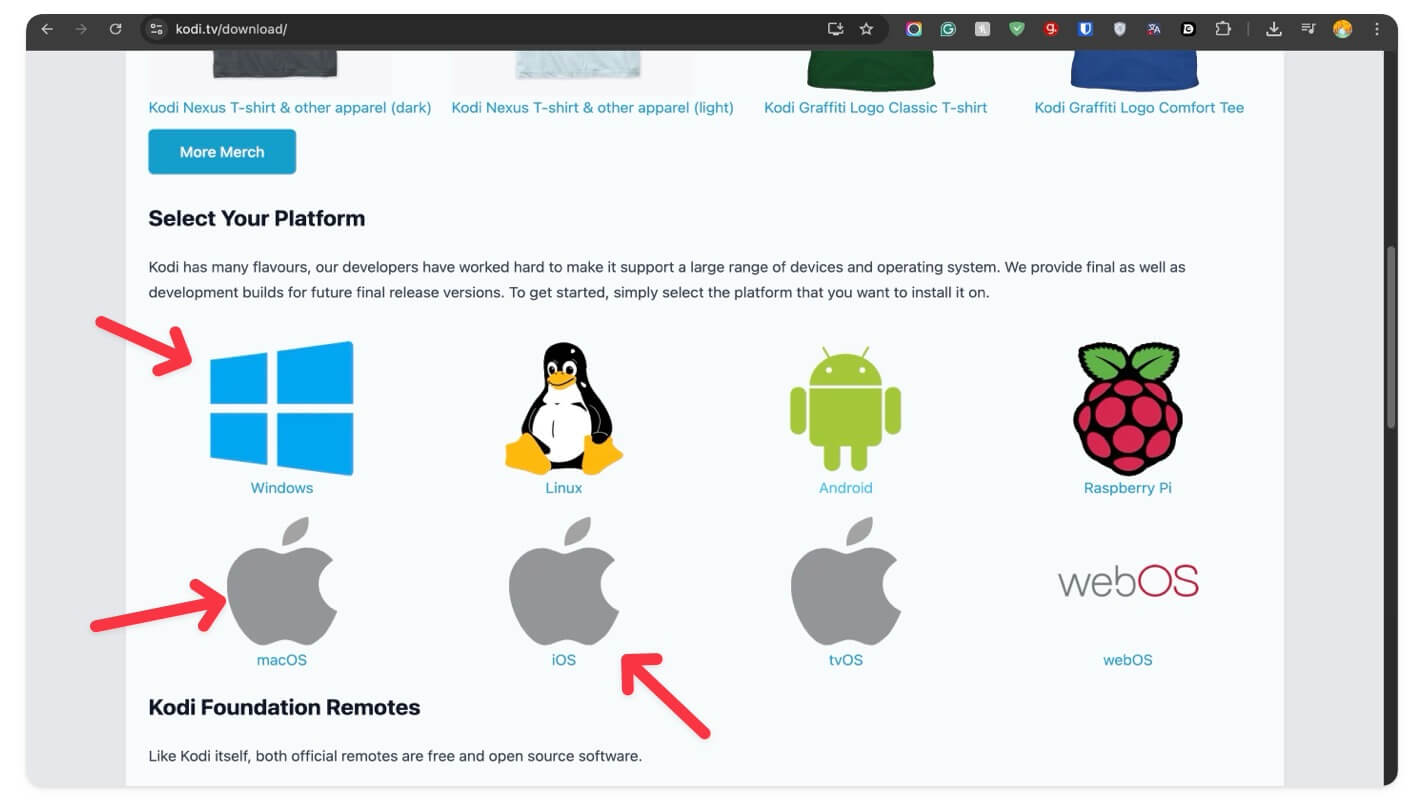
Установка и добавление папки с видео в Kodi
Скачайте Kodi с сайта: kodi.tv/download и установите версию для вашей ОС. Для Android используйте Google Play, для iOS — страницу загрузки (если доступно).
Откройте Kodi. В левой боковой панели выберите Видео. Если вы впервые используете Kodi, нажмите «Войти в раздел файлов» (Enter file section) и добавьте источник.
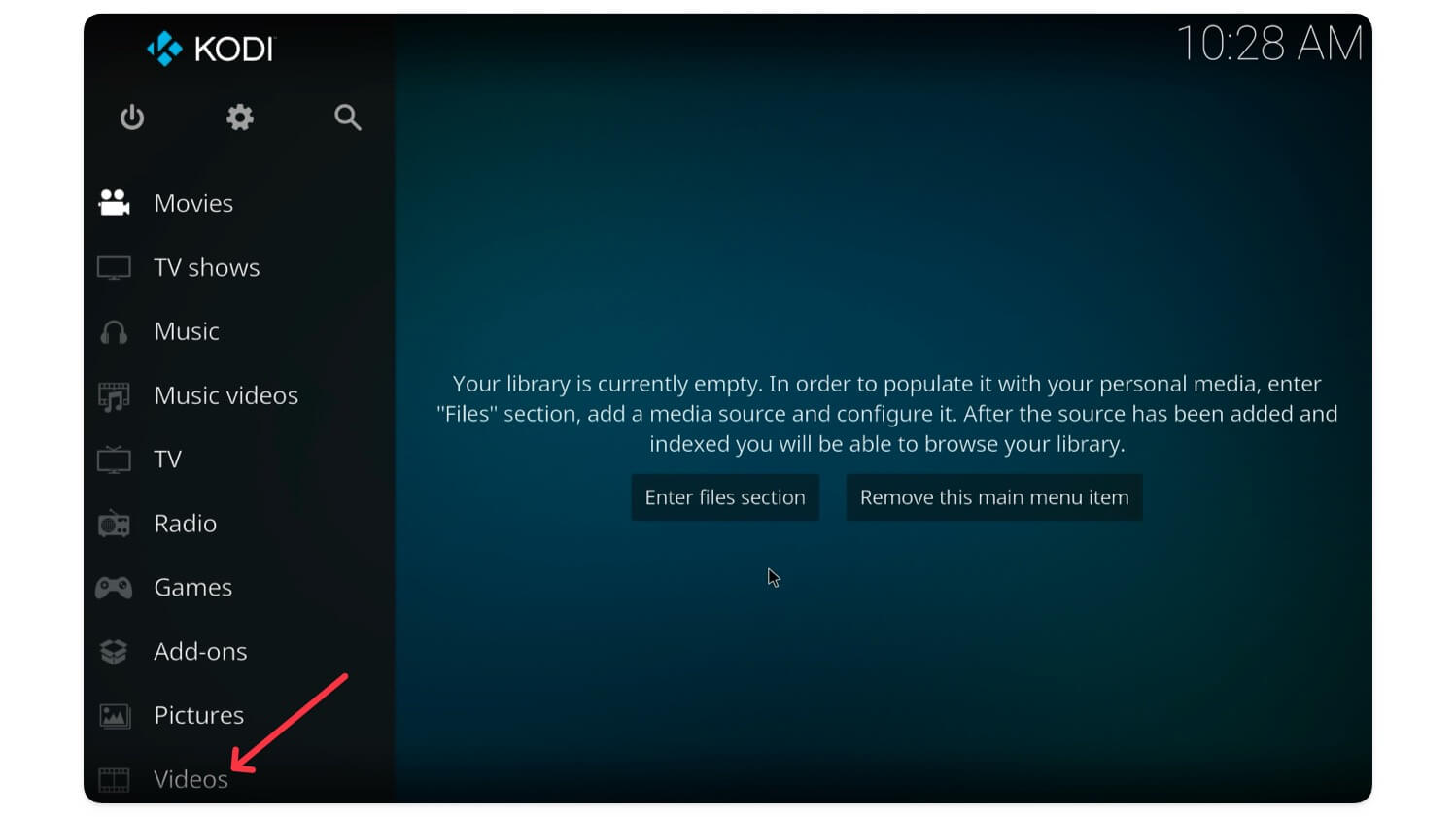
- Нажмите на добавленный пункт файла и выберите Добавить видео. В появившемся окне нажмите Обзор.
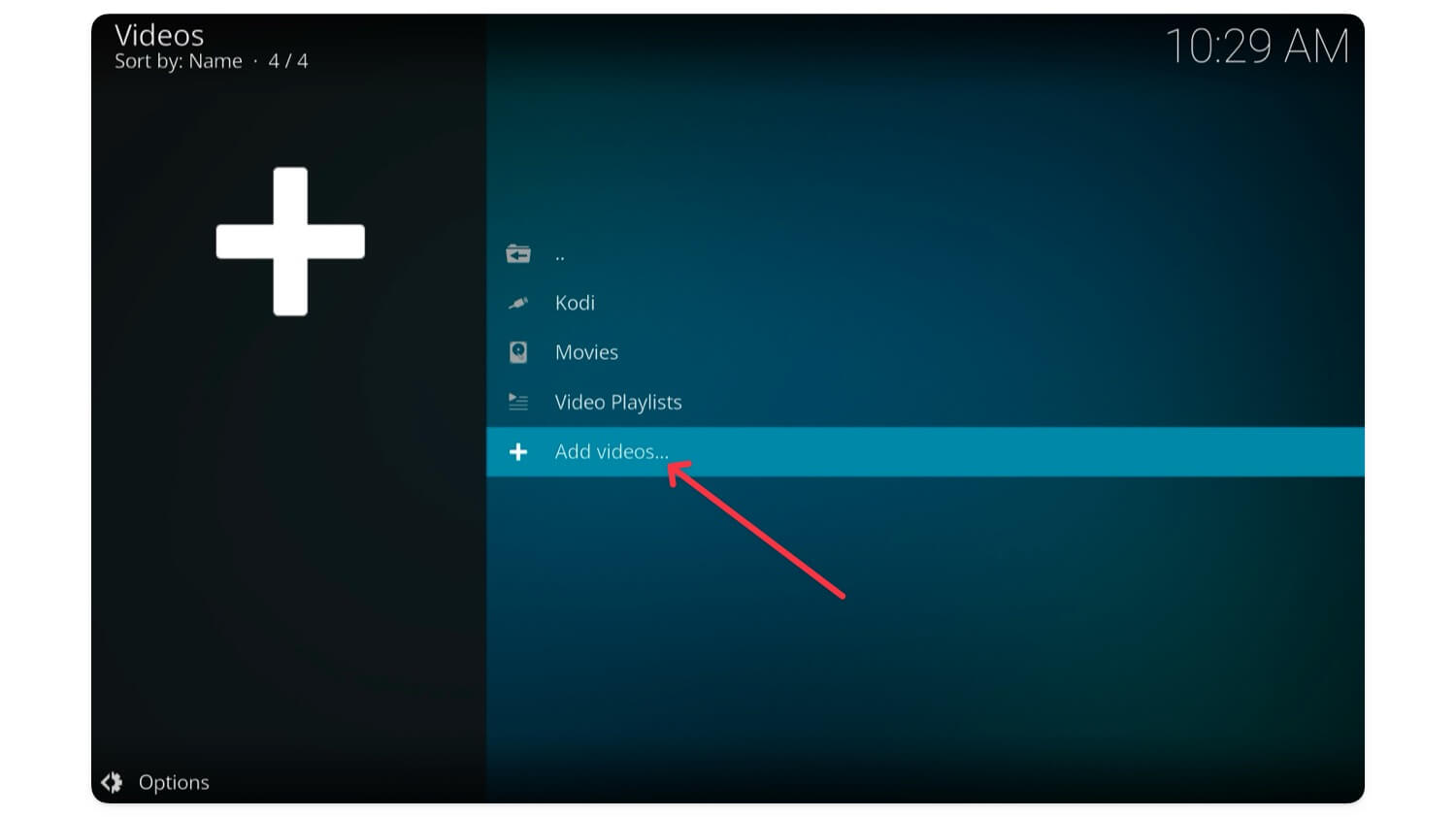
- Укажите папку, где вы сохраняете загруженные видео, и подтвердите OK.
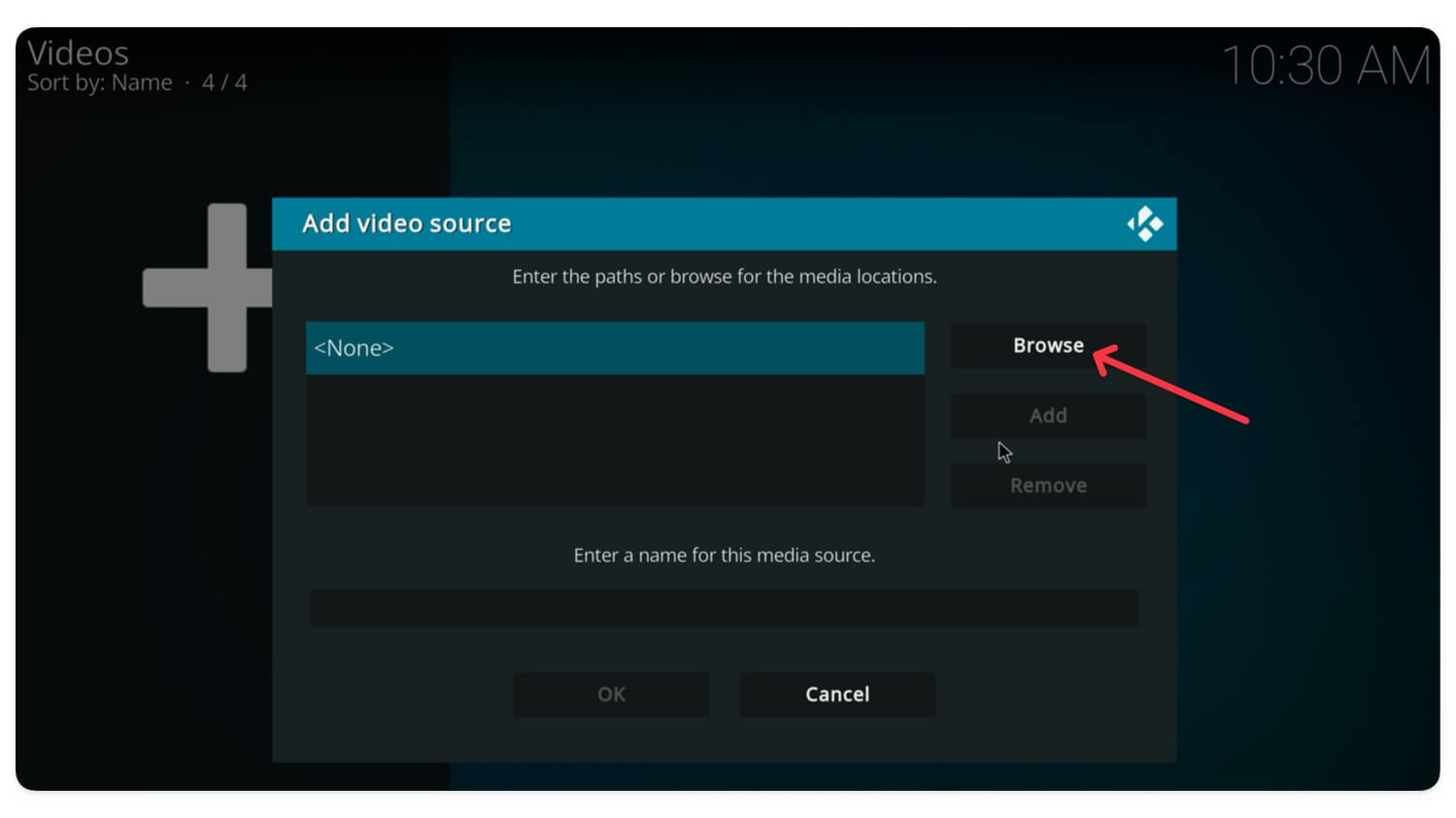
- После добавления папки вы сможете открыть её через главное меню или через Files > выберите папку с вашими YouTube‑видео.
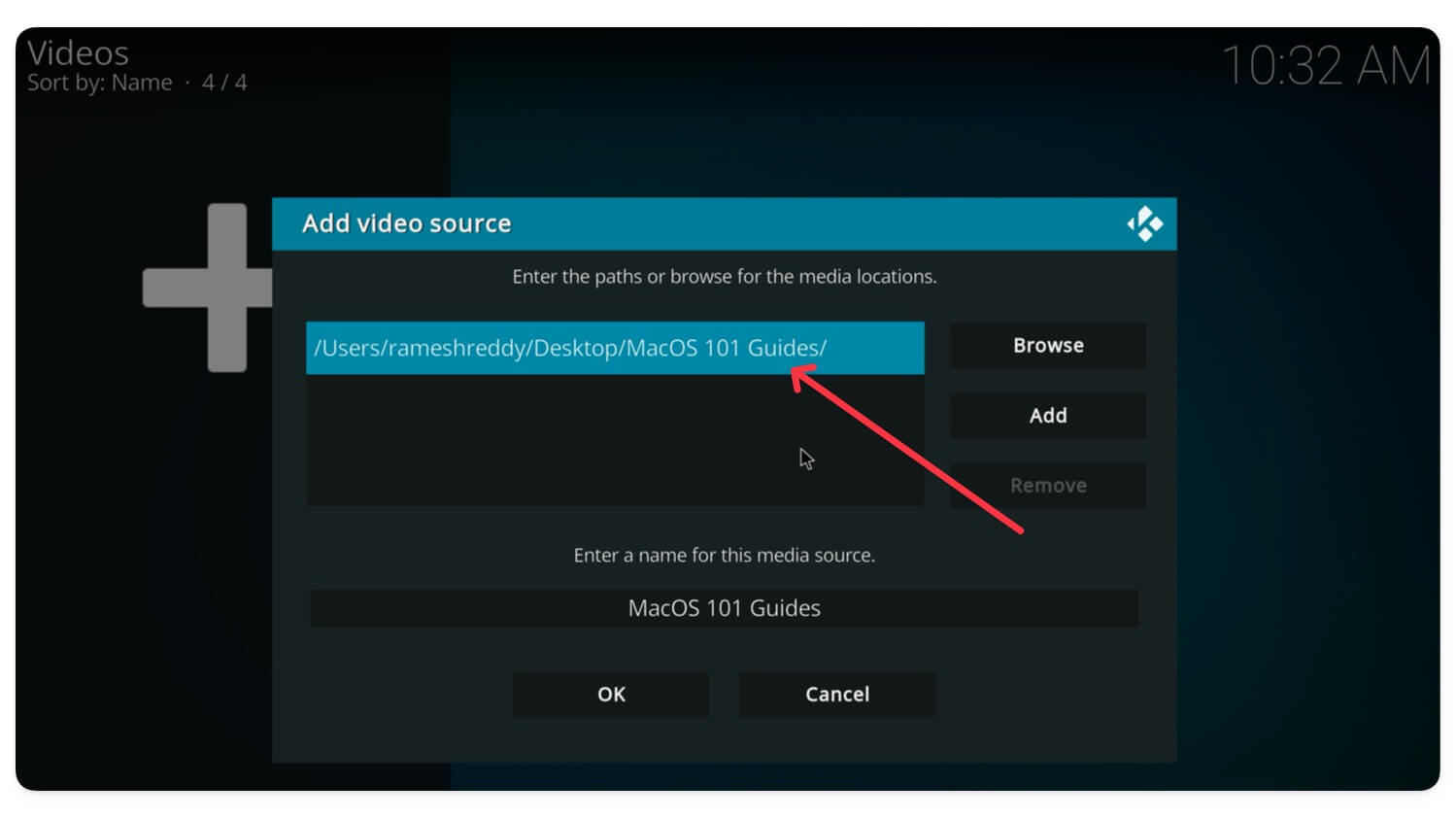
- Для обновления библиотеки: нажмите Опции и выберите Обновить библиотеку. Kodi просканирует папку и добавит новые файлы.
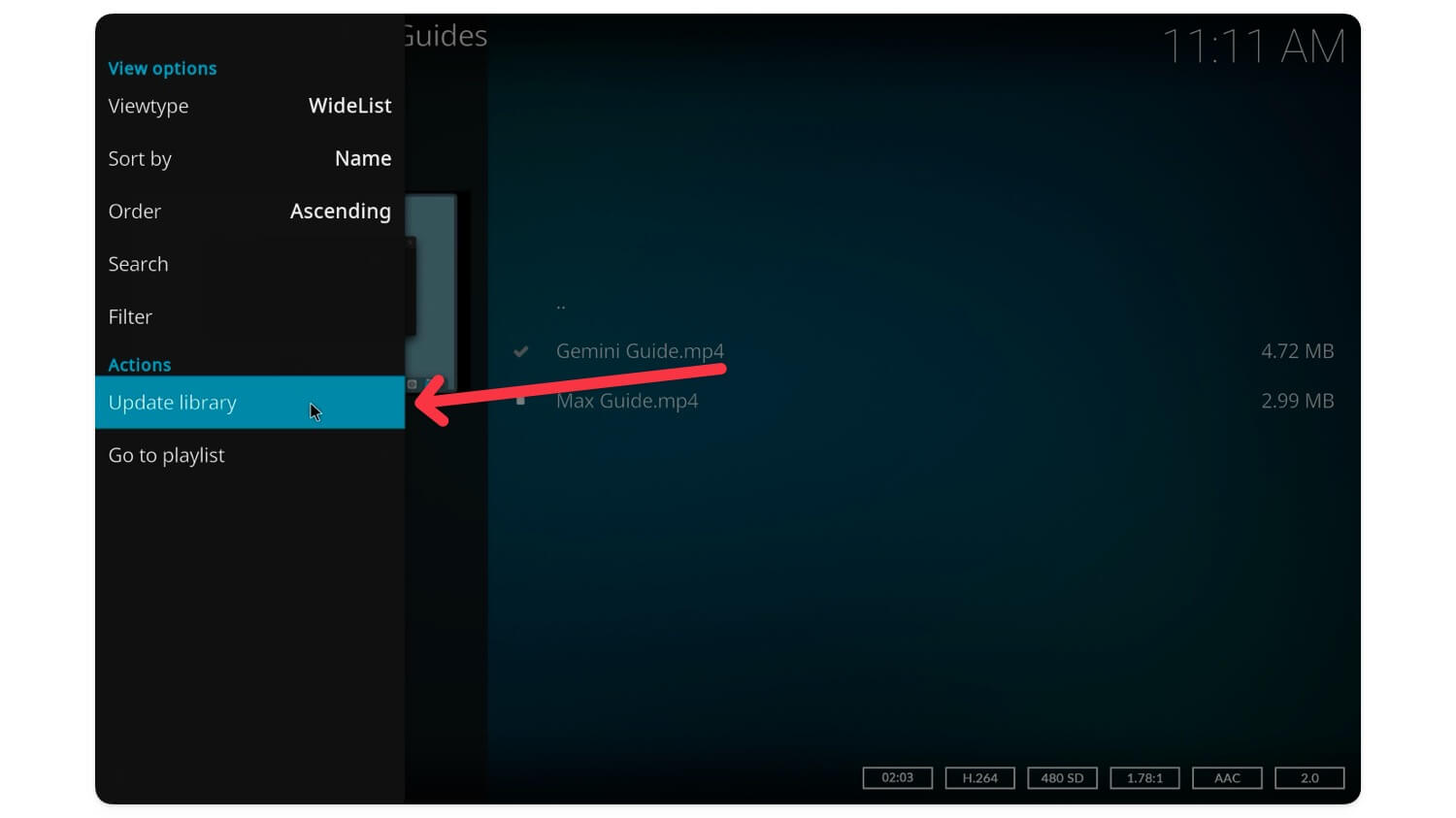
Важно: Kodi не создаёт дополнительные копии файлов — он индексирует и отображает доступные файлы по указанным путям. Поэтому не удаляйте исходные файлы после добавления, если не хотите потерять контент.
Рекомендации по структуре папок и именованию
Упорядоченная структура упрощает поиск, резервирование и обмен:
Пример структуры:
- /Видео/YouTube/КаналИмя/ПлейлистИмя/Год-Месяц-День_Название.mp4
Правила именования:
- Используйте формат YYYY-MM-DD для сортировки по дате
- Убирайте специальные символы (/:?*)
- Добавляйте в имя метаданные через разделитель: Название — Канал — Год
Пример: 2023-09-12ЛекцияИстория_КаналExample.mp4
Метаданные и теги
- Храните рядом файл .nfo или .json с описанием: источник, ссылка на оригинал, автор, лицензионная информация, теги.
- Используйте ID из YouTube (video ID) в метаданных для быстрой проверки оригинала.
- Если планируете обмен или публикацию, указывайте лицензию и авторские права.
Резервное копирование и синхронизация
Опции резервного копирования:
- Локальные: внешний HDD/SSD, NAS (сетевое хранилище)
- Облачные: Google Drive, Dropbox — удобны для доступа с разных устройств, но требуют интернета
- Гибрид: держите основной архив на локальном диске и периодически делайте «cold backup» на внешний диск
Советы:
- Используйте проверяемые архивы: периодически пробуйте воспроизвести случайные файлы из резервной копии
- Для больших библиотек применяйте дедупликацию (например, если у вас те же файлы в нескольких папках)
- Если храните личные и чувствительные данные, используйте шифрование контейнера (например, VeraCrypt)
Юридические и приватные аспекты (важно)
- По условиям YouTube, скачивание через сторонние сервисы может нарушать Условия использования платформы. Загрузка для личного использования и обучения — распространённая практика, но юридический статус может отличаться в зависимости от юрисдикции.
- Никогда не распространяйте скачанные видео без разрешения правообладателя.
- С соблюдением GDPR/законов о приватности: если видео содержит персональные данные третьих лиц, храните и обрабатывайте их с осторожностью.
Important: Этот раздел не является юридической консультацией. При сомнениях проконсультируйтесь с юристом.
Роли и чек‑листы: кто что должен делать
Чек‑лист для студента:
- Скачать лекции/материалы в подходящем качестве (720p–1080p)
- Использовать MP4 для совместимости
- Организовать по курсам: /Видео/Учеба/Курс/Лекция_###.mp4
- Сделать резервную копию на внешний диск
Чек‑лист для создателя контента:
- Скачать собственные видео в оригинальном качестве (если нужно иметь локальную копию)
- Хранить исходники и экспортированные версии отдельно
- Вести файл метаданных с датой публикации и описанием
Чек‑лист для архивариуса / коллекционера:
- Использовать стандартизированную структуру папок
- Генерировать .nfo/.json с уникальным ID и описанием
- Настроить регулярные резервные копии и проверку целостности
Мини‑SOP: как создать локальный архив YouTube‑видео (короткая процедура)
- Скачайте видео с помощью 4K Video Downloader в формате WebM или MP4.
- Конвертируйте в унифицированный формат (если нужно) с помощью FFmpeg.
- Поместите файлы в структуру по датам и каналам.
- Создайте файл метаданных (.json) для каждого видео.
- Просканируйте библиотеку в Kodi и проверьте доступность.
- Выполните резервное копирование на внешний диск.
- Документируйте источник и лицензию в реестре архива.
Критерии приёмки (как убедиться, что архив корректный)
- Все файлы воспроизводятся в плеере (VLC или Kodi)
- Для каждого видео есть файл метаданных с оригинальной ссылкой
- Архив имеет копию на внешнем хранилище
- Файлы не содержат повреждений (проверено случайной выборкой)
Тест‑кейсы и приёмочные проверки
- Скачивание ролика в 1080p: файл загружается полностью, длительность совпадает с оригиналом.
- Скачивание плейлиста 10 видео: все 10 файлов присутствуют, имена корректны.
- Обновление библиотеки Kodi: новые файлы появляются в интерфейсе после «Обновить библиотеку».
- Восстановление из резервной копии: случайно удалённое видео успешно восстанавливается из внешнего диска.
Решение «что выбрать» — простая диаграмма
flowchart TD
A[Нужно скачать видео с YouTube?] --> B{Как часто вы это делаете?}
B -->|Раз в месяц или чаще| C[Используйте настольный загрузчик '4K Video Downloader']
B -->|Разово| D{Нужна ли интеграция с YouTube app?}
D -->|Да| E[YouTube Premium]
D -->|Нет| F[Онлайн‑сервис 'одиночный трек']
C --> G{Нужно ли хранить в едином формате?}
G -->|Да| H[Используйте FFmpeg для конвертации]
G -->|Нет| I[Оставьте оригинальные файлы]Контрпримеры и когда метод не подойдёт
- Если вы хотите легально распространять скачанное видео — сторонние загрузчики не решают вопроса лицензирования.
- Большие потоковые библиотеки (защищённые DRM) нельзя скачивать простыми средствами.
- Если вам нужна многопользовательская синхронизация с метаданными — облачные решения и специализированные DAM‑системы подходят лучше.
Безопасность и приватность
- Проверяйте разрешения приложений, когда используете Android/iOS‑версии
- Не устанавливайте подозрительные APK‑файлы и расширения браузера из непроверенных источников
- Если храните приватные видео с персональными данными — применяйте шифрование
Локальные альтернативы и нюансы для пользователя из России
- Доступность некоторых сервисов и сайтов может меняться в зависимости от политик провайдера и региона. В таких случаях настольные загрузчики часто работают стабильнее и обходят геоблокировки (при условии соблюдения законов).
- Для долгосрочного хранения советуем использовать локальные диски и NAS, доступные в вашей стране, и дополнительные копии в облаке, если это допустимо.
FAQ — часто задаваемые вопросы
1. Законно ли скачивать видео с YouTube?
Закон зависит от страны. Для личного обучения многие пользователи скачивают видео, но использование сторонних загрузчиков может нарушать Условия использования YouTube. Не распространяйте материалы без согласия правообладателя.
2. Можно ли выполнять те же шаги на телефоне или планшете?
Да. Мобильные приложения и версии настольных загрузчиков есть для Android; для iOS возможности ограничены из‑за политики App Store. Также можно использовать веб‑сервисы для единичных загрузок.
3. Можно ли автоматически синхронизировать библиотеку Kodi между устройствами?
Да, но для этого нужно хранить видео на сетевом хранилище (NAS) или общем сетевом ресурсе, доступном всем устройствам, и настроить Kodi для чтения этой папки.
4. Как лучше создать резервную копию офлайн‑библиотеки?
Лучше всего держать основной архив на локальном диске и как минимум одну копию на внешнем HDD/SSD или NAS. Убедитесь, что резервная копия периодически проверяется.
5. Какие форматы видео лучше для хранения и экономии места?
WebM часто эффективнее по размеру при сохранении качества, MP4 (H.264) — более универсален по совместимости. Для редактирования лучше сохранять в форматах, совместимых с вашей монтажной программой.
Шаблон структуры архива (пример)
- /Медиа/YouTube/
- /Канал_Name/
- /Плейлист_Name/
- 2024-01-15_Topic_Title_CanalName.mp4
- 2024-02-02_Topic_Title_CanalName.srt
- 2024-02-02_Topic_Title_CanalName.json (метаданные)
- /Плейлист_Name/
- /Канал_Name/
Пример метаданных (JSON):
{
"title": "Название видео",
"channel": "Канал",
"original_url": "https://www.youtube.com/watch?v=ID",
"download_date": "2024-09-01",
"license": "© Автор — не для распространения"
}Итог и краткие рекомендации
- Для частых загрузок и создания архива используйте настольное приложение (4K Video Downloader) + FFmpeg для унификации форматов.
- Для простого офлайн‑просмотра без архивации — YouTube Premium.
- Для единичных задач подойдёт онлайн‑сервис, но будьте осторожны с рекламой и безопасностью.
- Организуйте библиотеку единообразно: структура папок, стандарты именования, метаданные и резервное копирование.
Если вы хотите, могу подготовить сокращённую версию инструкции для мобильных устройств или шаблон метаданных в формате CSV/JSON для импорта в вашу систему.
Похожие материалы

RDP: полный гид по настройке и безопасности

Android как клавиатура и трекпад для Windows

Советы и приёмы для работы с PDF

Calibration в Lightroom Classic: как и когда использовать

Отключить Siri Suggestions на iPhone
